使用电脑过程中,有一朋友遇到了电脑没有声音,小喇叭上有个红叉,鼠标放在上面提示“未安装任何音频输出设备”的问题,于是下载声卡驱动安装后,但仍然没有声音,深度Win7没有声音安装声卡驱动后仍无声怎么办?针对此问题,小编给大家分享解决方法,具体如下:
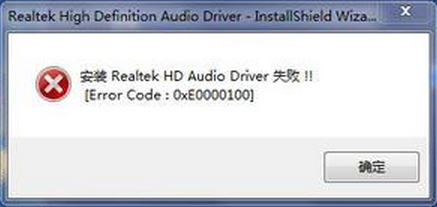
方法一:
1、点击“开始——控制面板——系统和安全——系统——设备管理器——声音、视频和游戏控制器”,查看该子栏目名称前是否有黄色的带叹号的图标。
2、如果有则在网页上或是360软件中下载一个驱动人生或者是驱动精灵,进行声卡驱动的检测与修复。
方法二:
1、如果方法一操作后问题仍旧,那么就将刚带有黄色感叹号的声卡驱动程序卸掉,先将其“禁用”,再将其“卸载”掉。
2、再使用驱动人生检测与修复。
方法三:
1、如果以上操作后,仍没有将问题解决,继续将带有黄色感叹号的声卡驱动程序先“禁用”再“卸载”。
2、声卡驱动卸掉后, 在网上下载适合自己电脑系统的声卡驱动,小编用的是Realtek HD声卡驱动。
3、重新开机,进入安全模式,进入C:Windows\system32\drivers下,删除Hdaudbus.sys和Hdaudio.sys(只要是hda开头的文件全都删掉)。
4、在安全模式下,进入设备管理器,卸掉windows的HD总线驱动,总线驱动是在设备管理器的“其他”栏目下。
5、重新返回正常模式,如果出现“发现新硬件”的画面,则全部取消后,下载的Realtek HD声卡驱动进行安装,安装成功后重启电脑。
6、如果仍然出现红色的叉叉,请用驱动人生对新安装的声卡驱动进行检测更新修复操作。
通过以上方法操作后,相信问题就可解决了,实现不知,那就重装系统吧。
